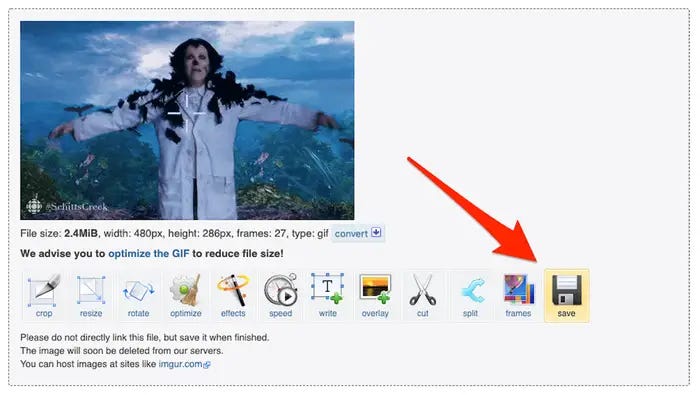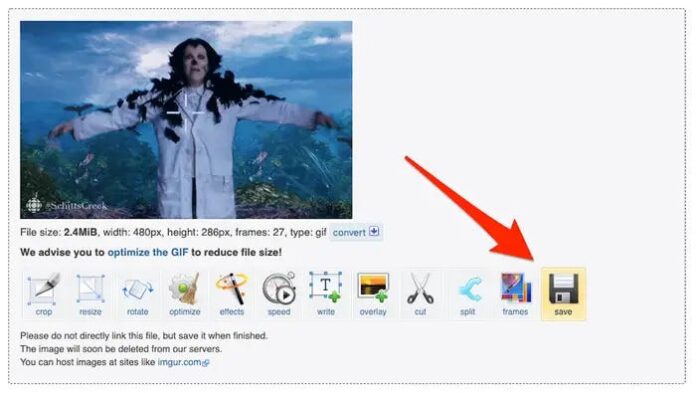Se stai cercando di salvare GIF su Twitter, avrai bisogno di un’app di terze parti, poiché Twitter converte le GIF in un formato video in loop, anziché mantenerle come GIF.
Di conseguenza, salvarli richiede il download di un’app aggiuntiva o l’utilizzo di un sito Web specializzato in GIF.
Tra i lati positivi, ci sono molte opzioni per affrontare questo problema. Che tu abbia un iPhone, un Android o la versione desktop di Twitter, ecco cosa devi sapere sul salvataggio delle GIF da Twitter.
Come salvare una GIF da Twitter su iPhone
Per chi ha un iPhone, GIFwrapped è un’app che può permetterti di salvare GIF su Twitter. È gratuito, anche se c’è la possibilità di eseguire l’aggiornamento a pagamento: disabiliterà gli annunci nell’app e ti darà alcune opzioni di personalizzazione extra.
Dopo aver scaricato GIFwrapped, ecco come usarlo:
1. Passa alla GIF di Twitter che desideri salvare.
2. Premi la freccia giù nell’angolo in alto a destra del Tweet.
3. Seleziona Condividi Tweet con e poi tocca Copia link al Tweet .
4. Apri GIFwrapped e vai alla scheda di ricerca, se necessario.
5. Incolla l’URL del Tweet nella barra di ricerca e premi Cerca .
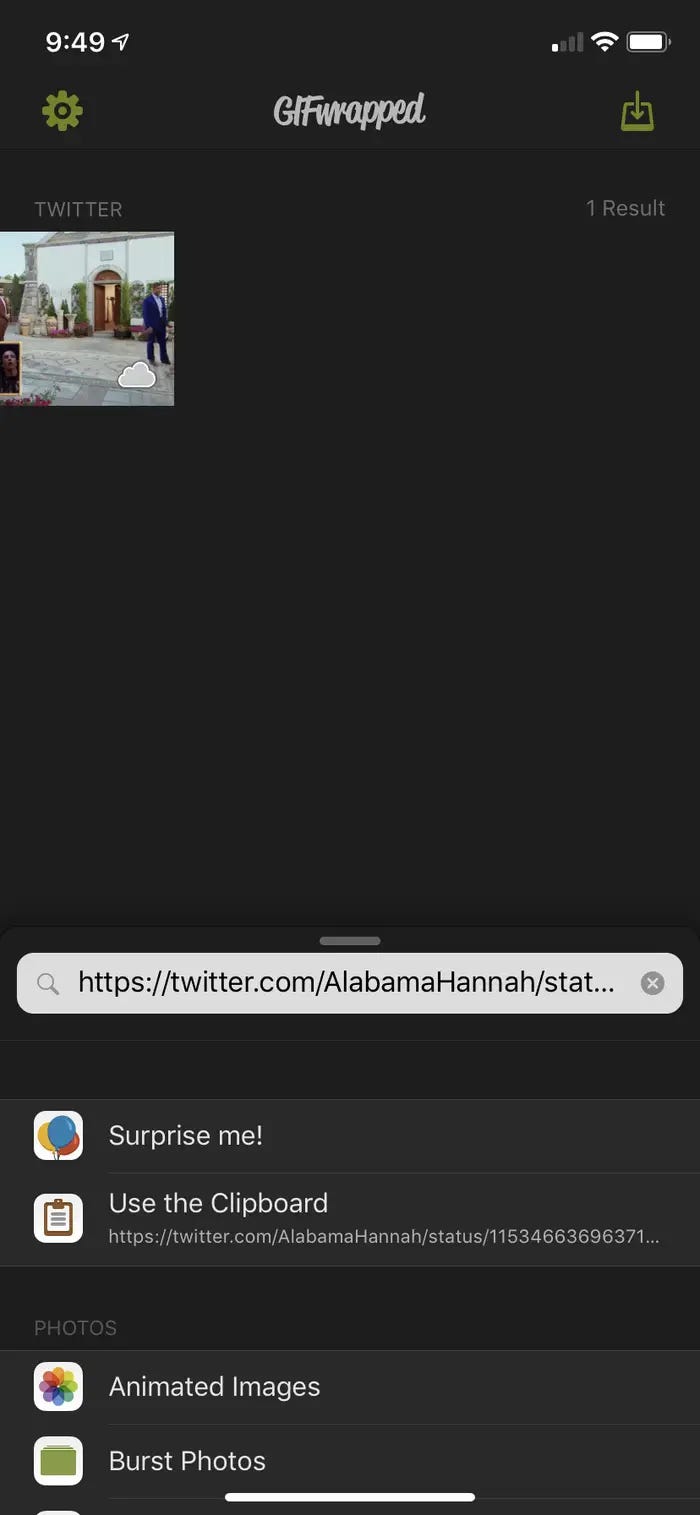
6. Salva la GIF che appare nella tua libreria o in Foto toccando l’icona che sembra una freccia che esce da un riquadro in basso a sinistra dello schermo e selezionando Condividi foto . Quindi tocca Salva immagine .

Come salvare una GIF da Twitter su Android
Innanzitutto, devi scaricare Tweet2gif : è un’app gratuita disponibile nel Google Playstore. Dovrai concedergli l’accesso ai media sul tuo telefono, altrimenti non funzionerà.
Una volta installato sul tuo Android, ecco come salvare GIF su Twitter:
1. Vai al Tweet che contiene la GIF che desideri salvare.
2. Fare clic sul pulsante di condivisione (sembra tre punti collegati).
3. Seleziona Tweet2gif .
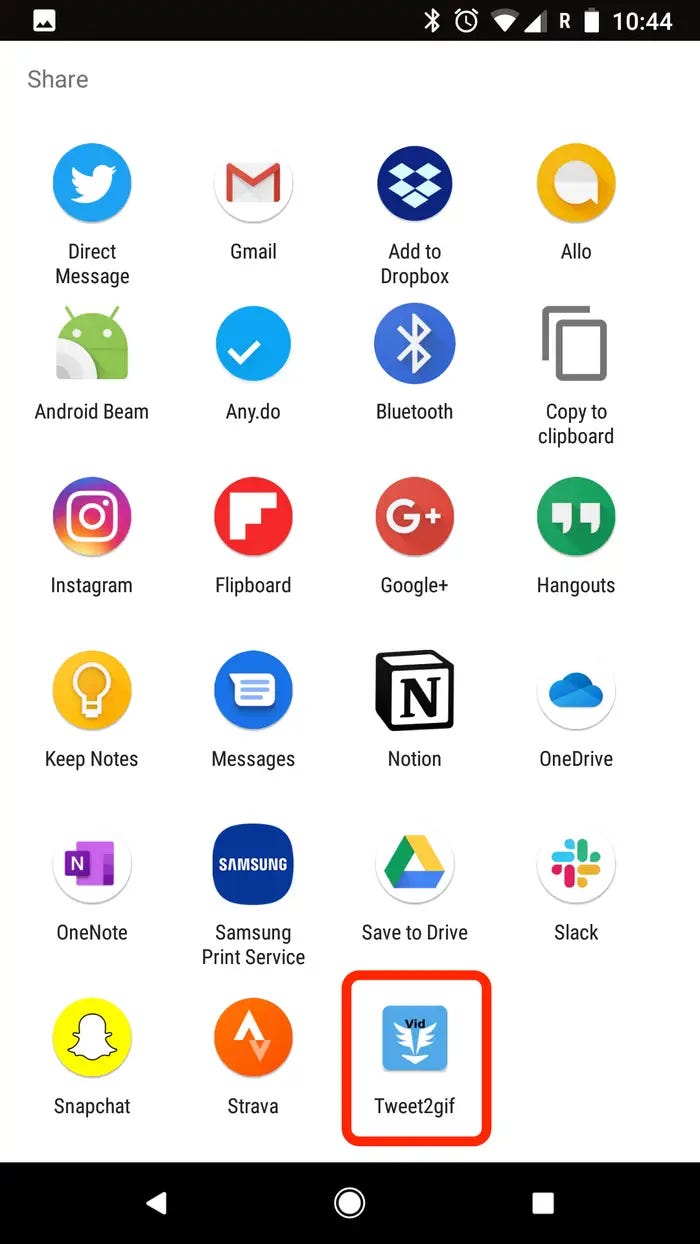
4. Fare clic su Scarica GIF .

Come salvare una GIF da Twitter sul desktop
Il salvataggio di una GIF da Twitter sulla versione desktop della piattaforma richiede l’utilizzo di un paio di siti Web. Ecco come.
1. Fai clic con il pulsante destro del mouse sulla GIF nel Tweet che desideri copiare e seleziona Copia indirizzo Gif .
2. Incolla l’indirizzo GIF copiato in un sito come twittervideodownloader.com e premi Download . Questo ora scaricherà una versione in formato video MP4 della GIF.
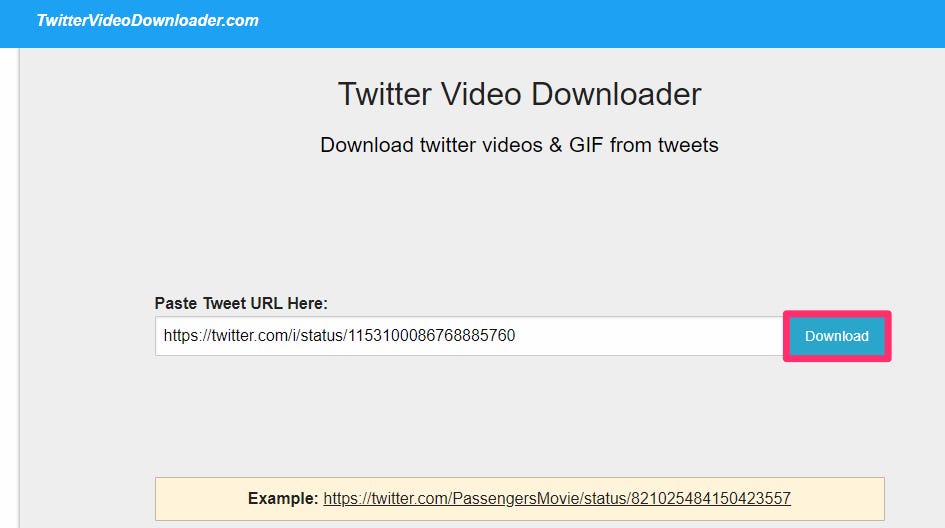
3. Vai all’ottimizzatore GIF di EZGif e seleziona Scegli file . Nella finestra popup che appare, vai al punto in cui hai scaricato il file MP4 sopra e seleziona quel file.
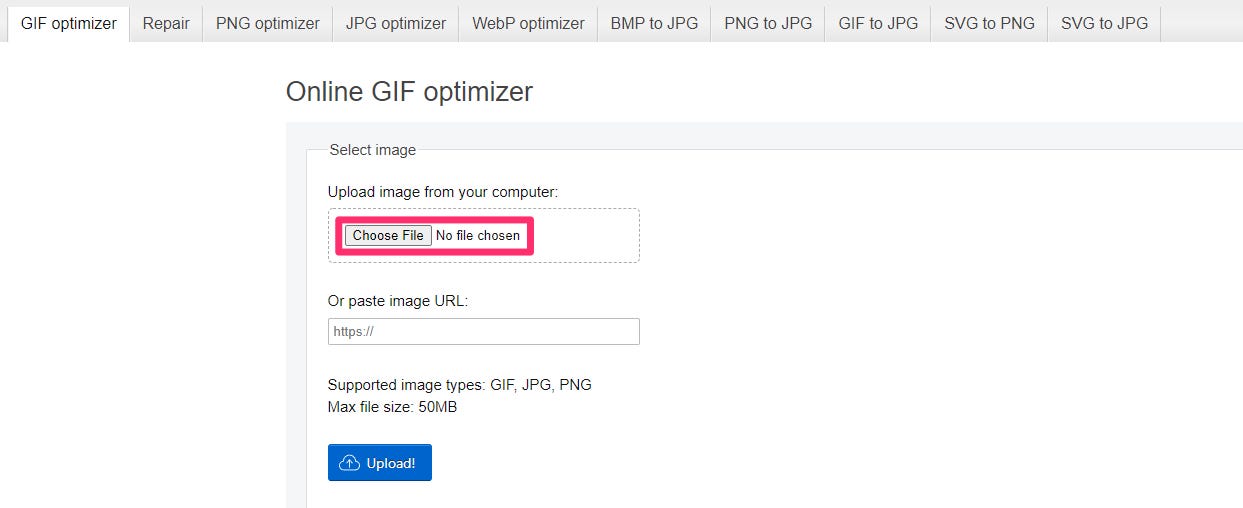
4. Fare clic su Carica!
5. Vedrai la GIF nella parte superiore dello schermo e da lì avrai anche l’opportunità di modificarla. Ad esempio, puoi modificare l’ora di inizio e di fine della GIF.
6. Scorri verso il basso fino alla parte inferiore dello schermo e seleziona Converti in GIF!
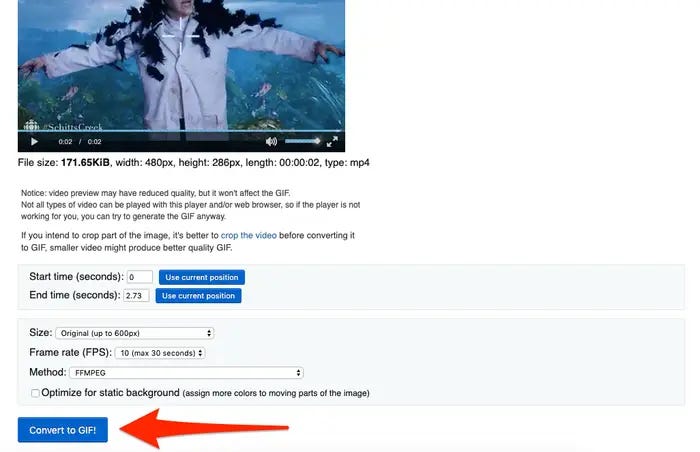
7. Scorri di nuovo verso il basso: vedrai un’altra casella con la GIF; se soddisfatto, fai clic su “Salva” (situato nell’angolo all’estrema destra della nuova sezione sullo schermo).